På Linux går skrivebordsmiljøet automatiskkobles til internett. Den kan kobles til WiFi eller Ethernet-nettverk. Dette er flott, men hvis du trenger tilgang til internett via kommandolinjen, lar det deg ikke. Det er grunnen til at vi i denne artikkelen skal gå nærmere på hvordan du kobler til Internett fra kommandolinjen i Linux. Vi dekker både Ethernet-tilkoblinger, så vel som trådløse nettverk.
AVSLØRINGS VARSEL: Bla nedover og se videoopplæringen på slutten av denne artikkelen.
Koble til via Ethernet ved hjelp av dhcpcd
Koble til internett fra kommandolinjenover Ethernet kan være unødvendig kompleks. Brukere vil måtte slå på en individuell nettverksenhet manuelt, tildele den en IP-adresse, sette opp DNS-innstillingene, undernettet og etc. Ingen har tid til det. Heldigvis er det en rask og enkel måte å få dette til.
Husk at hvis din Linux-PC ikke har enInternett-tilkobling, vil du ikke kunne installere dhcpcd5-pakker raskt. I stedet må du se etter om det er lastbare filer, laste ned filene og deretter laste dem opp mens du er frakoblet. Sjekk om PCen din har dhcpcd ved å kjøre den i terminalen. Hvis terminalen gjentar “kommando ikke funnet”, eller noe lignende, er det ikke på systemet.
dhcpcd
Ikke å bekymre deg, de fleste Linux-distribusjonerkommer med dhcpcd-verktøyet lastet opp, så dette vil ikke være nødvendig. Hvis Linux-operativsystemet ditt ikke har det av en eller annen grunn. Gå over til pkgs.org, last ned en pakke og installer den med pakkebehandleren din.
Debian / Ubuntu kan kreve dhcpcd5. Andre bruker dhcpcd. Hvis du ikke finner en binær på pkgs.org, er det best å referere til operativsystemets offisielle wiki om hvordan du får dhcpcd til å kjøre.
Hvis operativsystemet ditt ikke automatisk har dhcpcd, må du aktivere systemtjenestene manuelt.
sudo systemctl enable dhcpcd.service
start umiddelbart tjenesten med:
sudo systemctl start dhcpcd.service
Når tjenesten kjører, er det på tide å koble seg tilinternett fra kommandolinjen. Det første trinnet er å avsløre nettverkskortnavnene. Dette gjøres med ip link-kommandoen. Når det kombineres med "show" -alternativet, vil det avsløre alle tilgjengelige enheter. Kjør det for å finne navnet på Ethernet-kortet.
Husk: Ethernet-kort begynner nesten alltid med enten "enp" eller "eth".

ip link show
Hvis du har for mange individuelle nettverkenheter, er en god måte å raskt filtrere ut Ethernet-kortet på å kombinere det med grep-kommandoen. Prøv å kjøre det to ganger, hvis du er usikker på om kortet begynner med "eth" eller "enp".
ip link show | grep "eth"
eller
ip link show | grep "enp"
Nå som vi vet adapterens navn, kan vi enkelt koble det direkte til dhcpcd-verktøyet for å få en nettverkstilkobling.
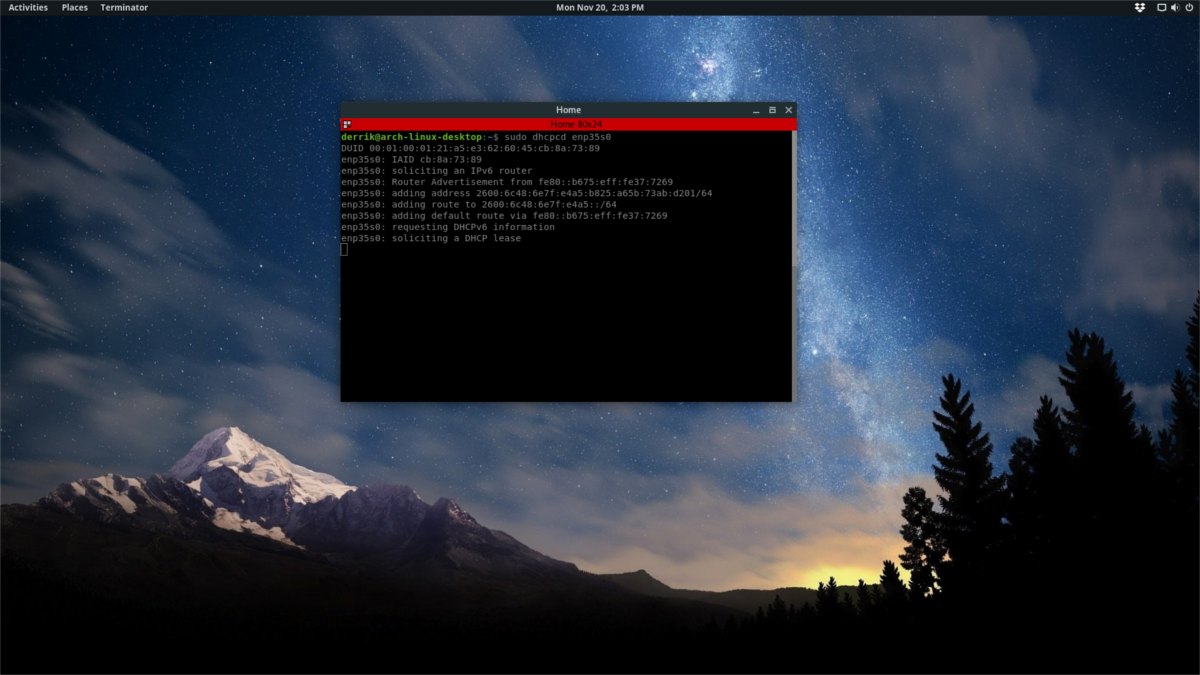
Merk: erstatt “eth0” med nettverkskortet som ble funnet ved å bruke ip-link-kommandoen.
sudo dhcpcd eth0
Etter å ha kjørt dhcpcd-kommandoen, bør du ha internett. Kjør ping-kommandoen for å sjekke tilkoblingen.
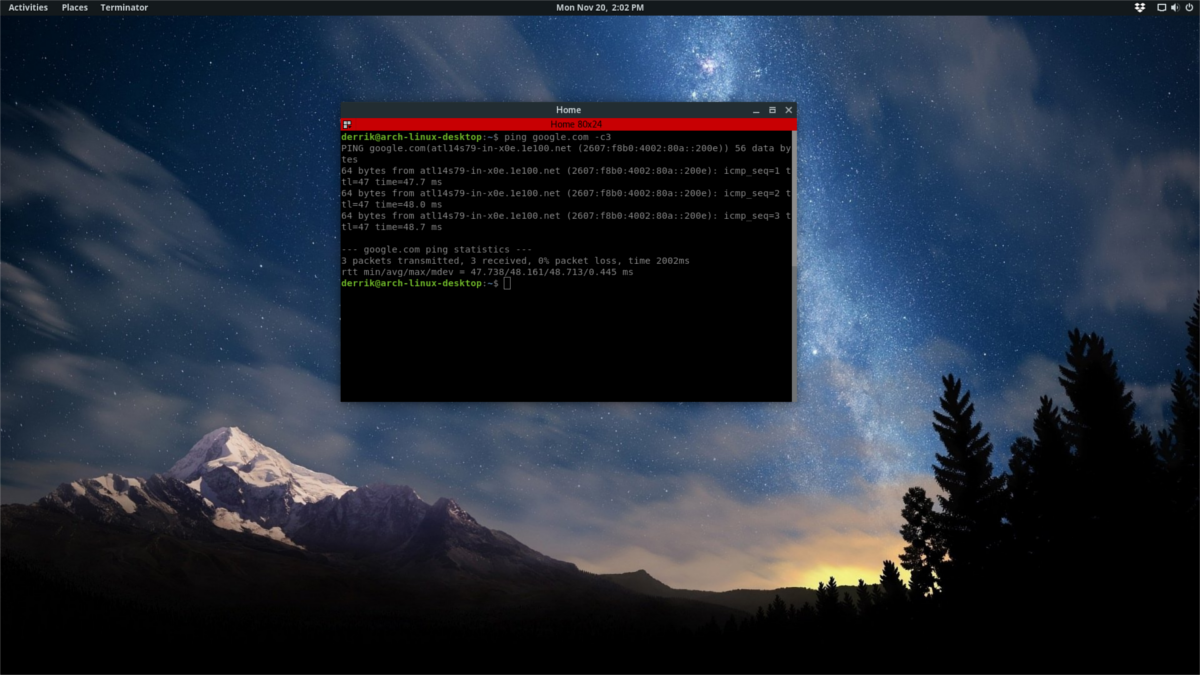
Denne pingen vil gå direkte ut til Googleservere nøyaktig 3 ganger. Hvis den returnerer en melding som inneholder "ukjent", snarere enn Google IP-adressene, har du ikke en internettforbindelse, og må utføre denne prosessen på nytt.
ping google.com -c3
Koble til Wi-Fi ved hjelp av Network Manager Console
Det grafiske tilkoblingsverktøyet for Network Manager har en konsollmodus. Med det er det enklere enn noen gang å koble til trådløse nettverk via kommandolinjen. Slik bruker du det.
Først må du være sikker på at du allerede har et nettverkmanager installert. Dette burde ikke være et problem, da omtrent alle Linux-operativsystemer bruker Network Manager. Hvis det av en eller annen grunn ikke er installert, kan du se i operativsystemets håndbok for hvordan du aktiverer den (eller aktiverer den på nytt hvis du har deaktivert den tidligere).
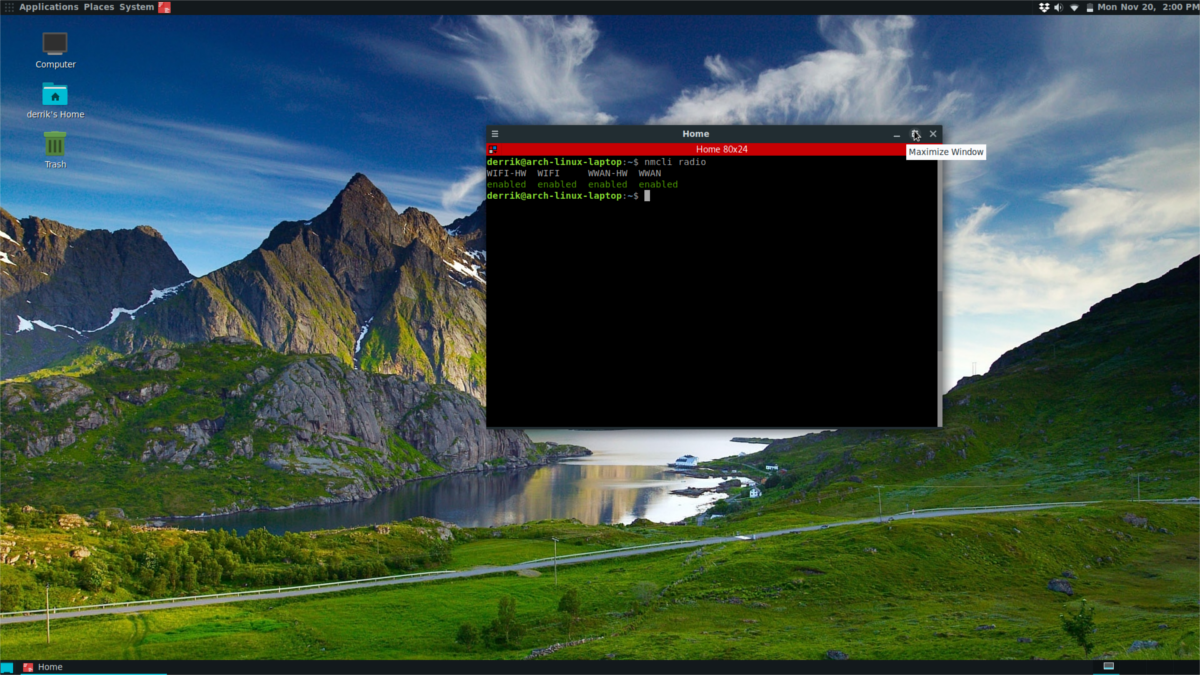
Kjør nmcli radiokommandoen på terminalen for å se om wifi-radioen din fungerer:
nmcli radio
Det skal produsere "aktivert aktivert aktivert aktivert", hvis det fungerer. Radio fungerer ikke? Trykk på Wi-Fi-knappen på den bærbare datamaskinen for å slå den på.
Neste, kjør en skanning i nmcli for trådløse nettverk i nærheten. Først kjører du skann kommandoen for å generere en ny liste.
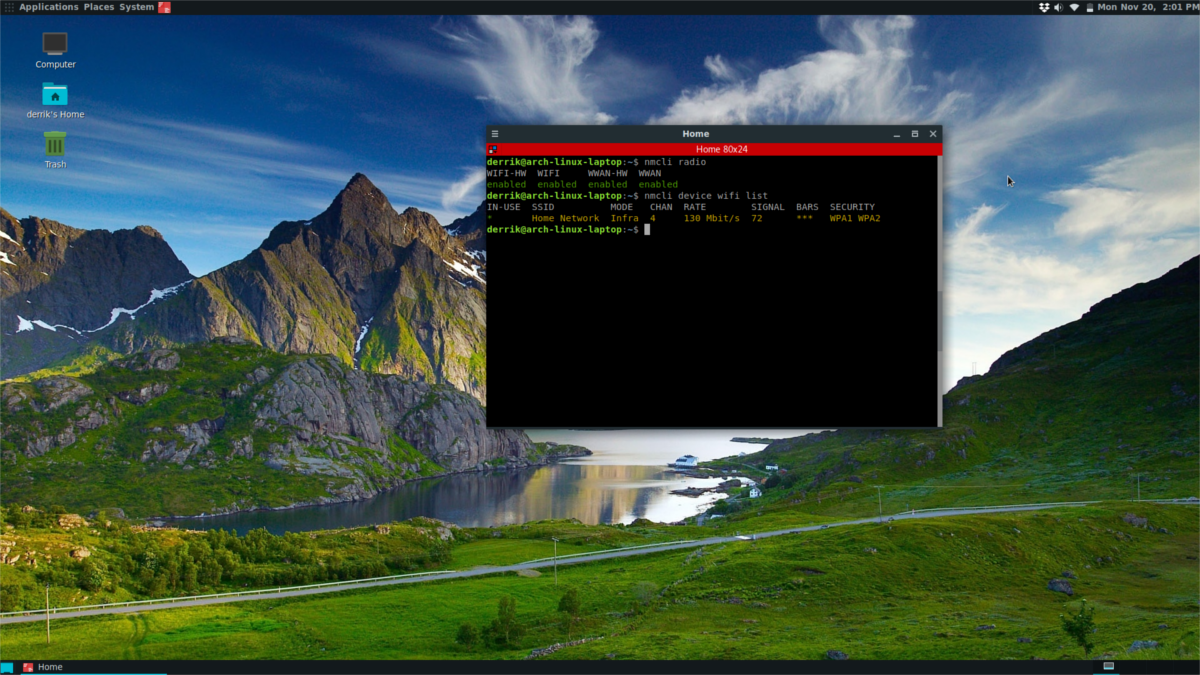
nmcli device wifi rescan
Etter å ha kjørt omskanning, skriv ut listen i terminalvinduet.
nmcli device wifi list
Bruke nmcli med “enhets wifi-liste” vil skrives utfå en detaljert liste over alle trådløse nettverk som brukeren kan få tilgang til, komplett med SSID-er, kanaler, tilkoblingsmodus, signalstyrke og etc.. Koble til et av disse nettverkene ved å bruke "nmcli device wifi connect". I dette eksemplet bruker vi Test Network.
nmcli device wifi connect Test Network password testnetworkpassword
Når du er tilkoblet, husk å kjøre ping-kommandoen for å bekrefte at du har en internettforbindelse:
ping google.com -c3
Merk: Du kan ha problemer med å koble til SSID-er med mellomrom i dem. Ikke prøv å legge dem inn slik de vises på listen.
Følg i stedet eksemplet-kommandoen og legg til tilbakeslag. Et tilbakeslag etterfulgt av et mellomrom, og et annet tilbakeslag vil fortelle bash-kommandolinjen at det er et mellomrom: Test SSID-tilkobling













kommentarer